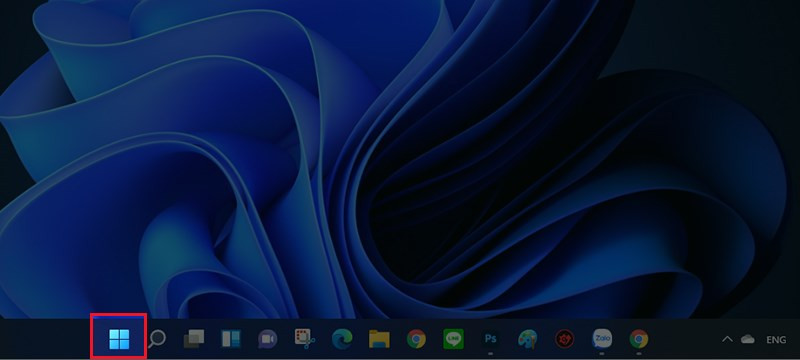Hướng Dẫn Sử Dụng KakaoTalk Trên Máy Tính Và Điện Thoại Từ A Đến Z

Bạn muốn kết nối với bạn bè trên toàn thế giới? KakaoTalk là một ứng dụng nhắn tin, gọi điện miễn phí phổ biến, giúp bạn dễ dàng trò chuyện với mọi người. Bài viết này sẽ hướng dẫn chi tiết cách sử dụng KakaoTalk trên cả điện thoại và máy tính, từ đăng nhập, tạo cuộc trò chuyện đến chặn người dùng. Cùng Gamethu360 khám phá ngay nhé!
Tại Sao Nên Sử Dụng KakaoTalk?
Ứng dụng KakaoTalk mang đến nhiều lợi ích cho người dùng:
- Kết nối toàn cầu: Tìm kiếm và kết bạn với những người bạn mới trên khắp thế giới.
- Nhắn tin, gọi điện miễn phí: Dễ dàng giữ liên lạc với bạn bè và gia đình thông qua tin nhắn văn bản, giọng nói và cuộc gọi video miễn phí.
- Quản lý danh bạ: Chặn hoặc bỏ chặn người dùng theo ý muốn, đảm bảo sự riêng tư và an toàn cho trải nghiệm của bạn.
 Cách sử dụng KakaoTalkGiao diện KakaoTalk trên máy tính
Cách sử dụng KakaoTalkGiao diện KakaoTalk trên máy tính
Hướng Dẫn Sử Dụng KakaoTalk Trên Máy Tính
1. Đăng Nhập KakaoTalk
- Bước 1: Mở ứng dụng KakaoTalk trên máy tính. Nhập số điện thoại hoặc email đã đăng ký, sau đó nhập mật khẩu và nhấn “Log in”.
- Bước 2: Chọn “Register my PC” để xác nhận đăng nhập trên máy tính.
- Bước 3: Nhập mã xác thực được gửi về ứng dụng KakaoTalk trên điện thoại của bạn và nhấn “Confirm”.
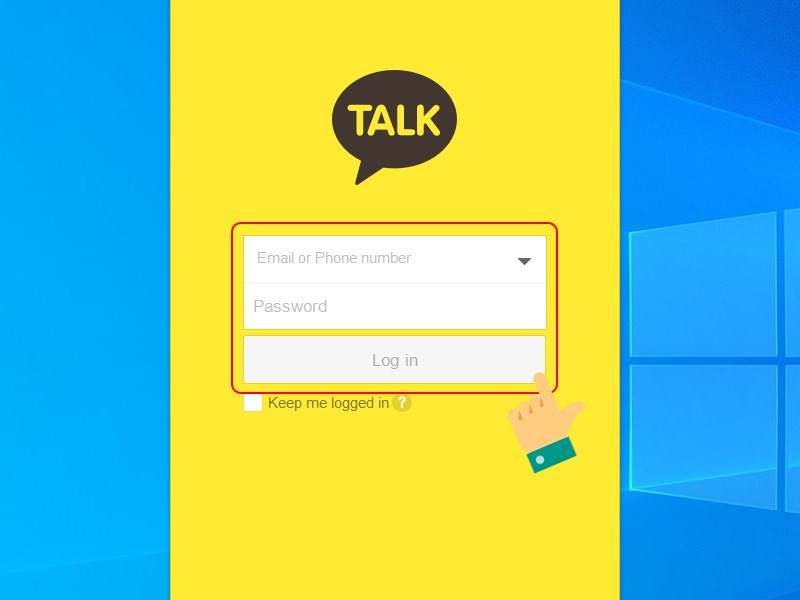 Đăng nhập tài khoảnĐăng nhập KakaoTalk trên máy tính
Đăng nhập tài khoảnĐăng nhập KakaoTalk trên máy tính
2. Thêm Email và Chỉnh Sửa Số Điện Thoại
- Bước 1: Nhấn vào biểu tượng cài đặt và chọn “Settings”.
- Bước 2: Chọn “Profile” > “Created ID”. Nhập ID KakaoTalk bạn muốn tạo và nhấn “OK”.
- Bước 3: Để thêm email hoặc chỉnh sửa số điện thoại, nhấn vào dấu chấm than màu đỏ bên cạnh số điện thoại trong mục “Profile”. Bạn sẽ được chuyển đến trang web Kakao Account để thực hiện thay đổi.
3. Tạo Cuộc Trò Chuyện và Phòng Chat
- Bước 1: Nhấn vào mục tin nhắn và chọn biểu tượng tạo cuộc trò chuyện hoặc phòng chat.
- Bước 2: Thêm thành viên vào cuộc trò chuyện và nhấn “Confirm”. Nhấn “OK” để xác nhận thêm thành viên.
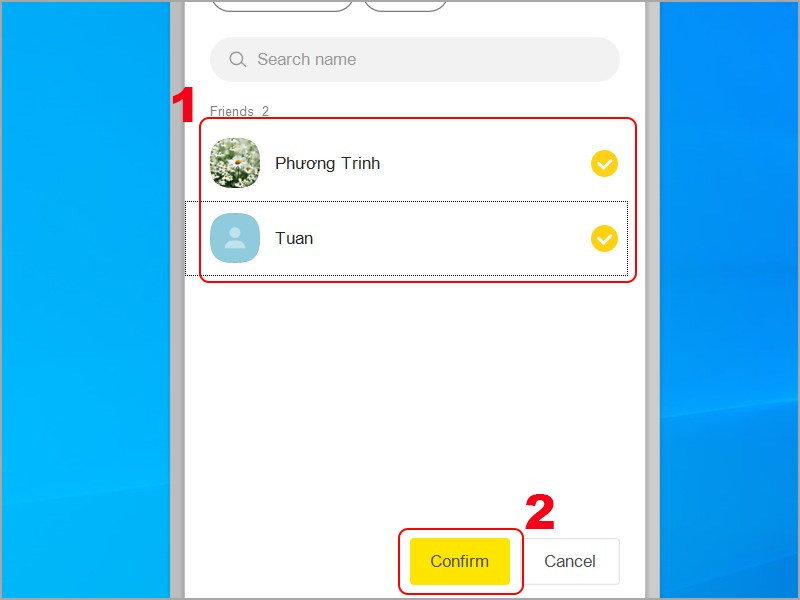 Thêm thành viênThêm thành viên vào cuộc trò chuyện
Thêm thành viênThêm thành viên vào cuộc trò chuyện
4. Chặn và Bỏ Chặn Người Dùng
- Để chặn: Tại danh sách bạn bè, nhấn chuột phải vào người bạn muốn chặn và chọn “Block”.
- Để bỏ chặn: Vào “Settings” > “Friend” > “Blocked Friends”. Nhấn “Manage” bên cạnh tên người muốn bỏ chặn và chọn “Unblock Messages”.
Hướng Dẫn Sử Dụng KakaoTalk Trên Điện Thoại
1. Chỉnh Sửa Thông Tin Hồ Sơ
- Bước 1: Nhấn vào biểu tượng cài đặt ở góc phải màn hình chính của ứng dụng.
- Bước 2: Để thêm ID KakaoTalk, nhấn vào “KakaoTalk ID”, nhập ID mong muốn và nhấn “Đồng ý”. Bạn cũng có thể thay đổi số điện thoại và thêm địa chỉ email tại đây.
2. Tạo Cuộc Trò Chuyện và Phòng Chat
- Bước 1: Nhấn vào biểu tượng “Tạo cuộc trò chuyện mới” và chọn “Trò chuyện thông thường” hoặc “Secret Chat”.
- Bước 2: Thêm thành viên vào cuộc trò chuyện và nhấn “Đồng ý”. Để chuyển cuộc trò chuyện thông thường sang chế độ bí mật, nhấn vào biểu tượng ba chấm trong cuộc trò chuyện và chọn “Secret Chat”.
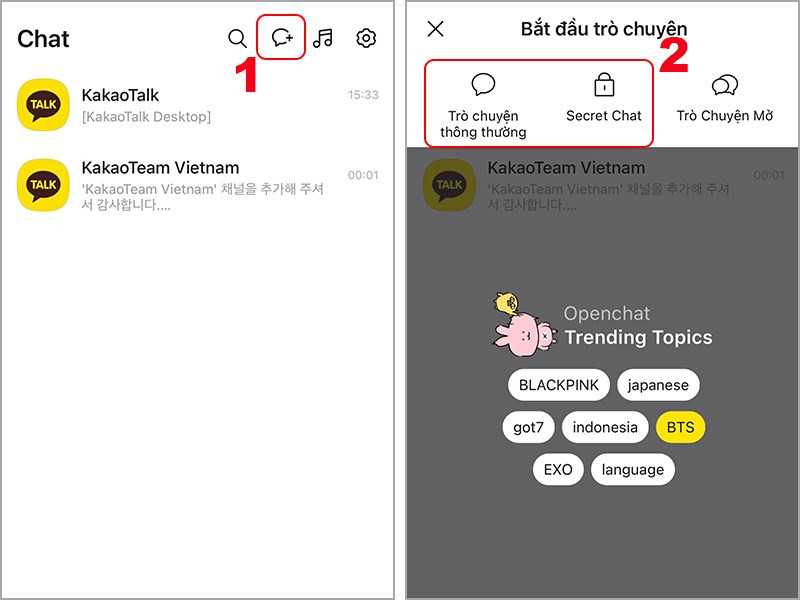 Tạo trò chuyệnTạo cuộc trò chuyện trên điện thoại
Tạo trò chuyệnTạo cuộc trò chuyện trên điện thoại
3. Chặn và Bỏ Chặn Người Dùng
- Để chặn: Trong mục “Bạn bè”, kéo từ phải sang trái tại tên người muốn chặn và chọn “Chặn”.
- Để bỏ chặn: Vào “Bạn bè” > biểu tượng cài đặt > “Quản lý bạn bè” > “Quản lý bạn bè chặn” > “Quản lý” > “Bỏ chặn”.
Kết Luận
Hy vọng bài viết này đã giúp bạn nắm vững cách sử dụng KakaoTalk trên cả máy tính và điện thoại. Hãy tận dụng ứng dụng này để kết nối và trò chuyện với bạn bè, người thân một cách dễ dàng và hiệu quả. Đừng quên chia sẻ bài viết nếu bạn thấy hữu ích nhé!